接下來,我們看到另一套「Burndown」程式,如何用燃盡圖,詮釋Trello的資料,詳情參下:
(一) 輸入 https://www.burndownfortrello.com/ 網址,並按下 “Connect to Trello” 鍵。
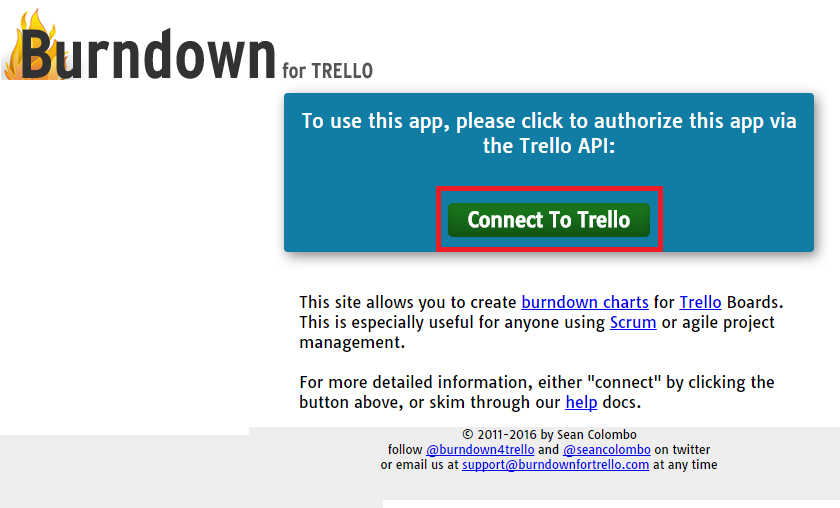
(二) 登打Trello的帳號密碼後,確認允許授權。
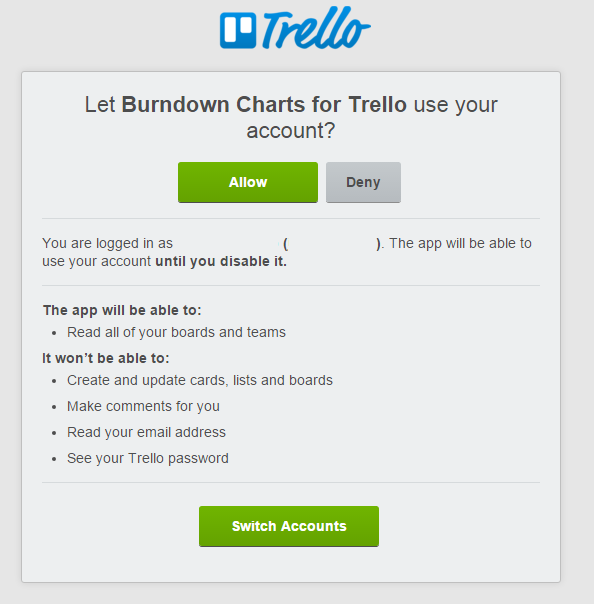
(三) 接者在畫面左側清單中,點選欲轉換呈現的Board,即可見到被點選的Board中的所含資料,皆已呈現於右側。
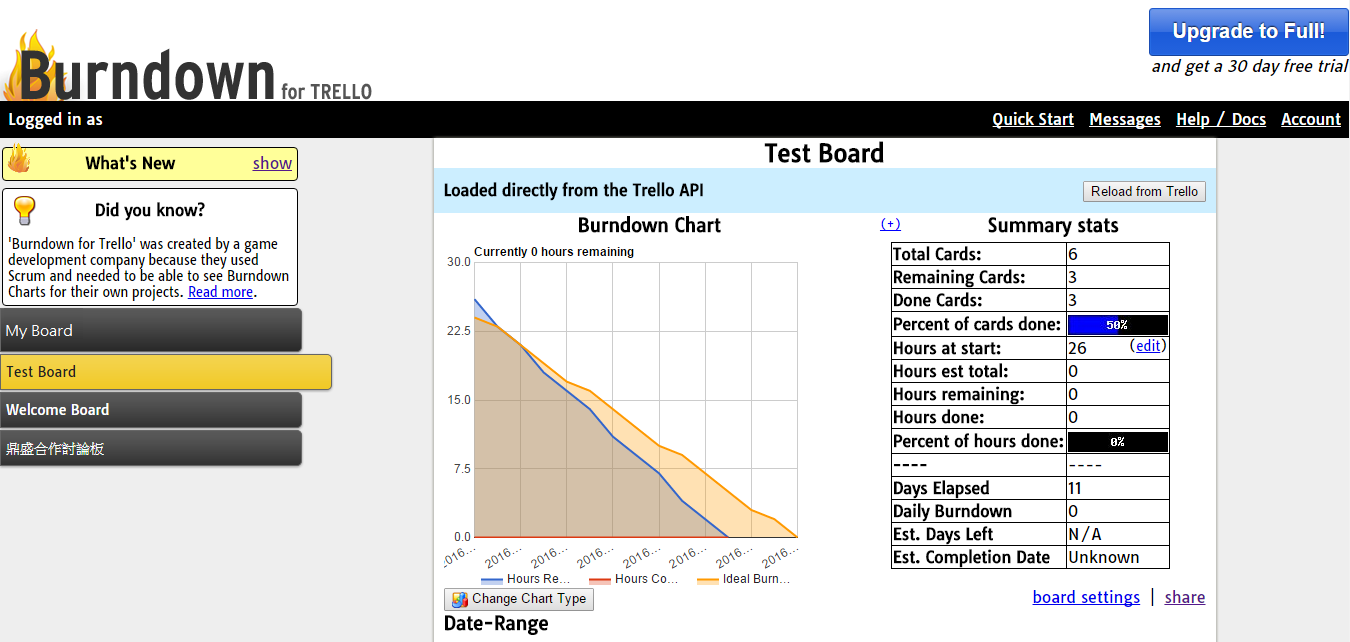
(四) 接著將畫面拉至最下方,可在各輸入Card項目中,填入已花費與預估時數等資訊,即可顯示出最符合實際狀況的燃盡圖。
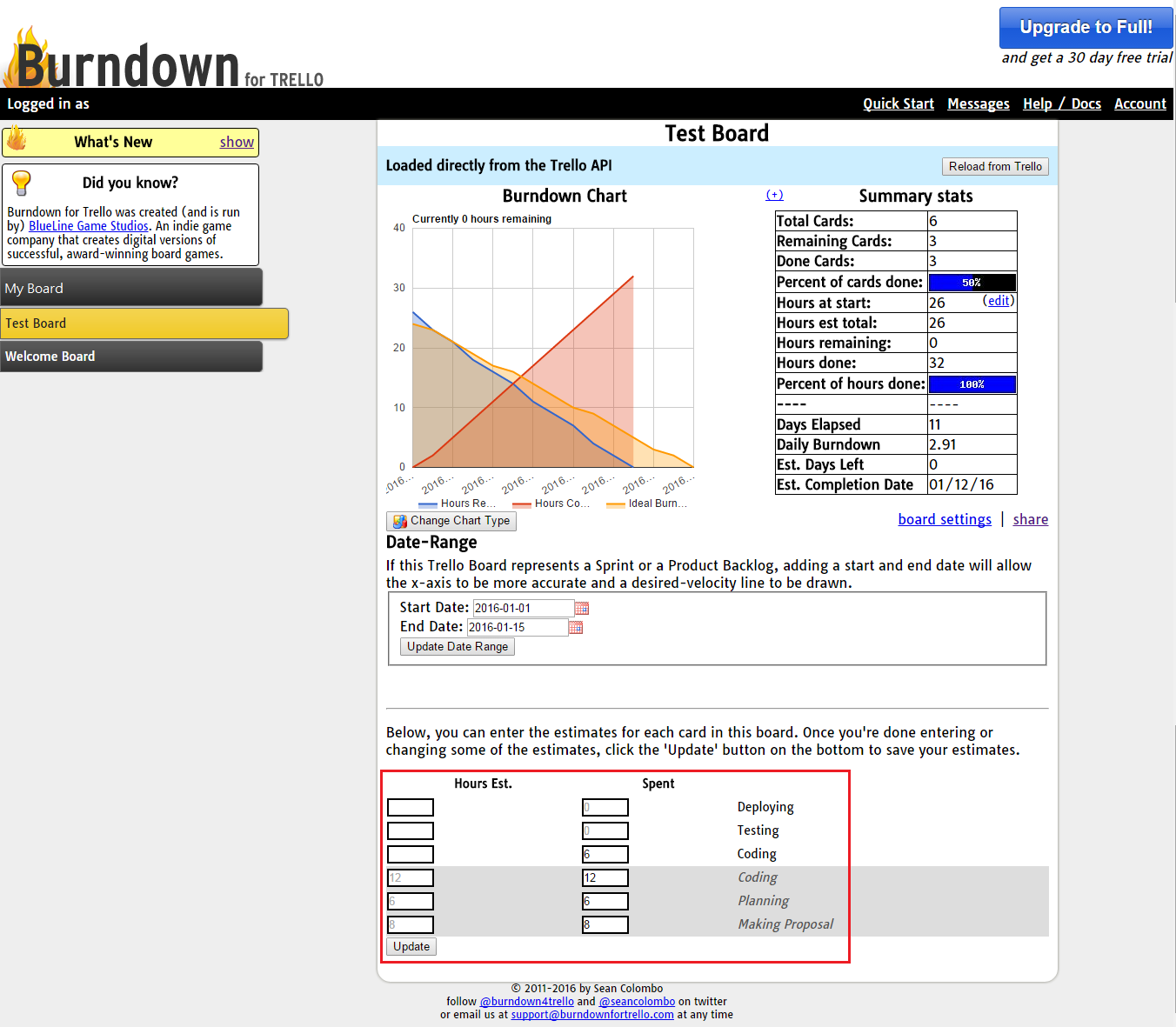
有了這些圖表資料後,每次我們在與團隊成員定期開會時,都直接將平日於Trello上所記載的事項,透過Ganttify和Burndown這二套工具的輔助轉換,加入簡報中報告,使得這些資料運用更加廣泛,並且也大大減少人時去作這些統計作業,您也可以嘗試看看喔!
現在已經介紹如何將Trello資料以行事曆、甘特圖、燃盡圖的方式呈現。下一次我們將打算介紹Google所推出的「Scrum for Trello」,讓我們看看如何透過它的加成,讓Trello的應用更加淋漓盡致呢?敬請期待!

作者:
詹仁傑 Jeff











